한글과 컴퓨터를 사용하시면서 표를 만들었는데 칸이 모자라거나 남을 때 어떻게 해야 할까요?
가로 X 세로로 되어있는 표인 만큼 가로로 한 칸을 없애거나 세로로 한 줄을 없애는 기능 혹은 추가하는 기능이 한컴에는 존재합니다.
한글과컴퓨터 hwp 표 칸 추가하는 방법을 알아보겠습니다.

먼저 표를 만들어 줬다면 위쪽에 보면 보라색의 문양이 있을 것입니다.
바로 저 보라색 부분을 클릭해주면 표를 수정하는 메뉴들이 나오게 되는데요.
만약 표를 제작했는데도 해당 보라색 부분이 뜨지 않으시는 분들이 계실 것입니다. 이 보라색 부분은 키보드 입력하는 입력 바가 표 안에 있어야 합니다.
따라서 마우스로 표 안이나 표 테두리 부분을 클릭해주신다면 해당 보라색 부분이 뜨는 것을 볼 수 있습니다.
한번 보라색 부분을 클릭하면 어떤 상황이 나오는지 아래 그림을 확인해 봅시다!

아까와 달리 위의 메뉴들이 표를 수정하는 메뉴들로 가득 차게 되었습니다.
그 중에서 행과 열을 추가할려면 위의 빨간 박스 부분을 누르면 되는데요.
동서남북의 순서대로 위 아래, 왼쪽 오른쪽으로 늘릴 수 있습니다.
이 때 늘리고자 하는 부분이 두 번째와 세 번째 사이라면 두 번째에 부분에 마우스를 클릭해놓고 오른쪽으로 늘리시면 됩니다.
표에서는 가로를 행, 세로를 열이라고 표현합니다.


이런 방식으로 원하는 부분을 계속해서 늘리면서 표를 채우실 수 있습니다.
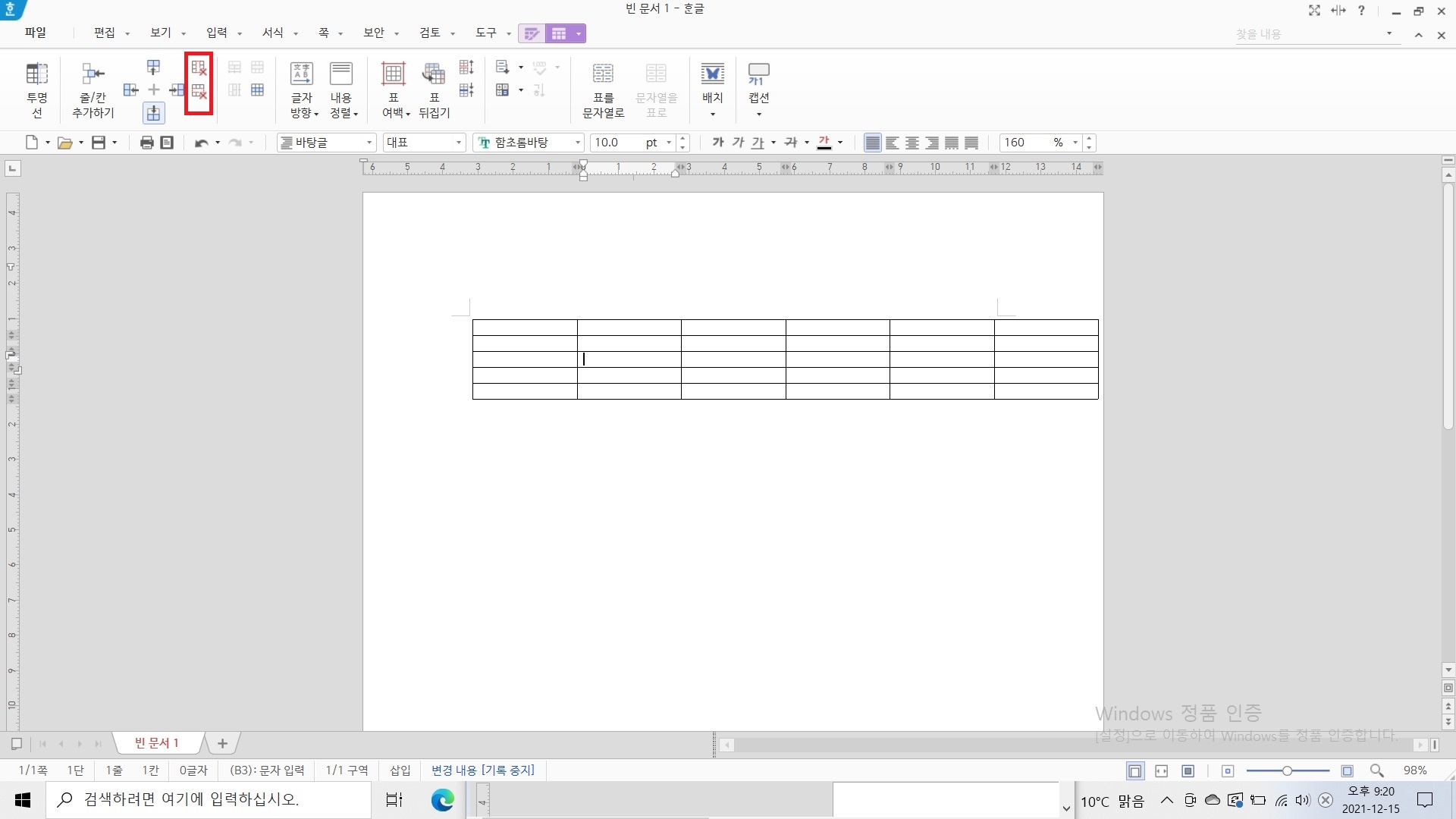
만약 해당 가로 부분이나 세로 부분을 날리고 싶은 곳이 있으면 위 네모 박스를 이용하시면 됩니다.
보시는 것처럼 맨 위의 아이콘이 표의 세로 즉 열을 없애는 것이고 그 밑에 있는 아이콘이 행을 없애는 것입니다.
이처럼 간단하게 표를 수정하실 수 있으니 표를 만들었는데 기준치보다 모자라거나 넘치는 경우 해당 방법을 이용해 표를 수정하실 수 있습니다 !
'컴퓨터 관련 정보들 > 한컴,엑셀,ppt 등' 카테고리의 다른 글
| [컴활] IP주소의 종류 및 핵심 정리 알기 쉬운 설명 (0) | 2022.01.05 |
|---|---|
| [컴활] 네트워크 관련 장비 요약 (0) | 2022.01.05 |
| ROM과 RAM 의 정리를 통한 차이 비교 (0) | 2022.01.04 |
| [컴활] SSD란 무엇일까? 하드디스크와 차이 및 보조기억장치 (0) | 2022.01.04 |
| 엑셀 자동 완성 기능 끄고 키는 방법 정리 (0) | 2022.01.01 |